解决C盘垃圾文件问题的有效方法(常见问题及解决方案)
C盘垃圾文件问题是许多电脑用户经常遇到的困扰。随着电脑使用时间的增长,C盘中会逐渐积累大量垃圾文件,导致系统运行缓慢,甚至出现错误。本文将介绍一些常见的问题及其解决方案,帮助读者有效清理C盘垃圾文件,提高电脑性能。
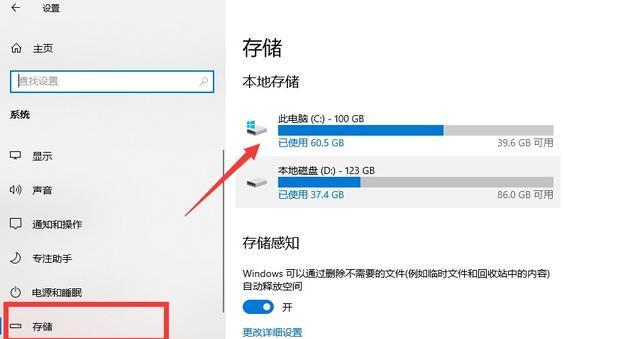
一、垃圾文件是什么
垃圾文件指的是在使用电脑过程中产生的一些无用或过时的文件,包括临时文件、缓存文件、回收站文件等。这些文件占用了硬盘空间,影响了系统运行速度。
二、为什么需要清理C盘垃圾文件
当C盘中垃圾文件过多时,硬盘空间会被占用,导致系统运行缓慢。此外,垃圾文件中可能存在恶意程序,对系统安全造成威胁。定期清理C盘垃圾文件是保持电脑稳定性和安全性的重要步骤。

三、手动清理C盘垃圾文件的方法
1.清理临时文件:打开“运行”窗口,输入“%temp%”并回车,删除该文件夹中的所有文件和文件夹。
2.清理回收站:右键点击回收站图标,选择“清空回收站”,确认删除所有文件。
3.清理浏览器缓存:在浏览器设置中找到“清除缓存”选项,点击确认清除。
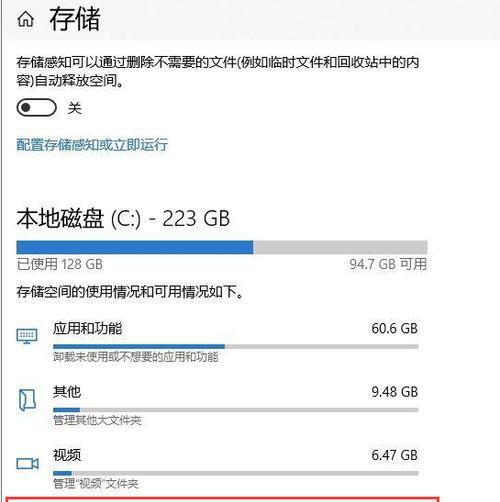
4.清理系统日志:打开事件查看器,依次点击“应用程序和服务日志”、“Microsoft”和“Windows”,选择需要清理的日志,右键点击“清除日志”。
四、使用专业清理工具的优势
虽然手动清理C盘垃圾文件可以解决一部分问题,但使用专业清理工具能更全面、高效地清理垃圾文件。这些工具可以自动扫描并清理各种类型的垃圾文件,节省用户时间和精力。
五、选择适合的专业清理工具
1.CCleaner:功能强大,支持多种浏览器和应用程序的垃圾文件清理。
2.WiseDiskCleaner:具有直观的用户界面和灵活的清理选项。
3.BleachBit:开源软件,可清理多种系统和应用程序的垃圾文件。
六、注意事项
在清理C盘垃圾文件时,需要注意以下几点:
1.不要随意删除系统文件,以免造成系统崩溃或无法启动。
2.定期备份重要文件,避免误删除。
3.确保使用正版的专业清理工具,以免安装恶意软件。
七、清理C盘垃圾文件的最佳时机
推荐在电脑空闲时进行C盘垃圾文件的清理工作,避免影响其他任务的正常进行。
八、清理C盘垃圾文件对电脑性能的影响
清理C盘垃圾文件可以释放硬盘空间,提高电脑运行速度和响应能力,减少系统错误和崩溃的概率。
九、清理C盘垃圾文件的频率
建议至少每个月清理一次C盘垃圾文件,根据个人使用习惯和电脑性能可以适当调整清理频率。
十、清理C盘垃圾文件的注意事项
1.清理过程可能需要一些时间,请耐心等待。
2.清理过程中不要进行其他操作,以免影响清理效果。
3.完成清理后,建议重启电脑以确保所有垃圾文件被删除。
十一、清理C盘垃圾文件的效果验证方法
清理C盘垃圾文件后,可以通过比较系统运行速度和响应能力的变化来验证清理效果。
十二、如何避免C盘垃圾文件问题
定期清理C盘垃圾文件是避免该问题的重要步骤。此外,合理使用电脑、及时更新系统和应用程序、安装可靠的杀毒软件等也是预防C盘垃圾文件问题的有效方法。
十三、清理C盘垃圾文件常见问题解决方案
1.清理过程中出现错误:检查专业清理工具是否更新到最新版本,尝试重新运行清理程序。
2.清理后电脑性能未明显改善:可能存在其他问题,如硬件故障或恶意软件感染,建议进行全面的系统诊断。
十四、遇到无法删除的垃圾文件怎么办
有些垃圾文件可能被系统占用或恶意软件锁定,无法直接删除。此时可以尝试使用安全模式或专业的反恶意软件工具进行清理。
十五、
清理C盘垃圾文件是保持电脑稳定性和安全性的重要步骤。通过手动清理和使用专业工具,可以有效释放硬盘空间,提高系统运行速度和响应能力。但在清理过程中需要注意系统文件的保护和备份,避免误删重要文件。定期清理C盘垃圾文件,并采取其他预防措施,可以帮助用户保持电脑的良好状态。













